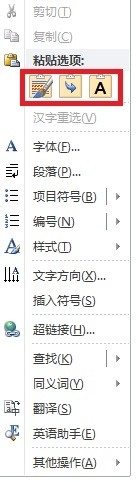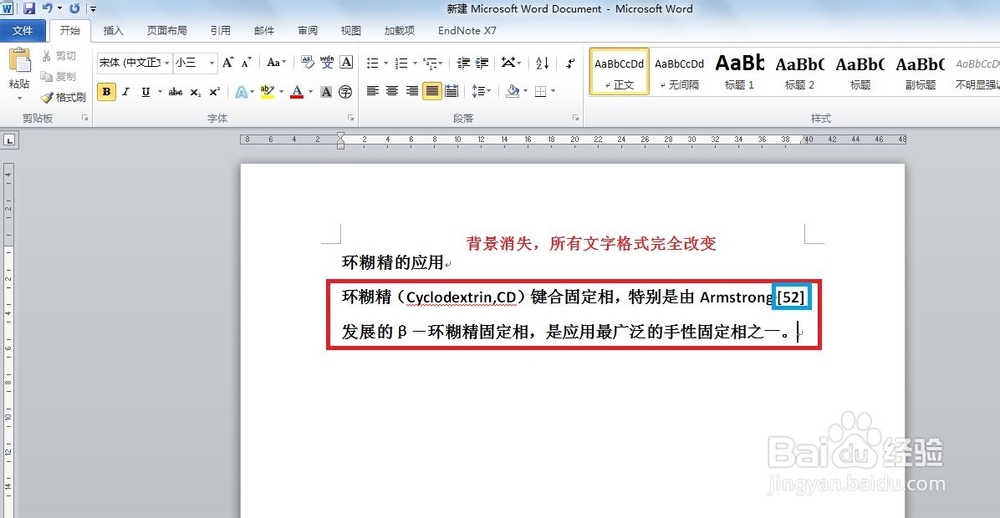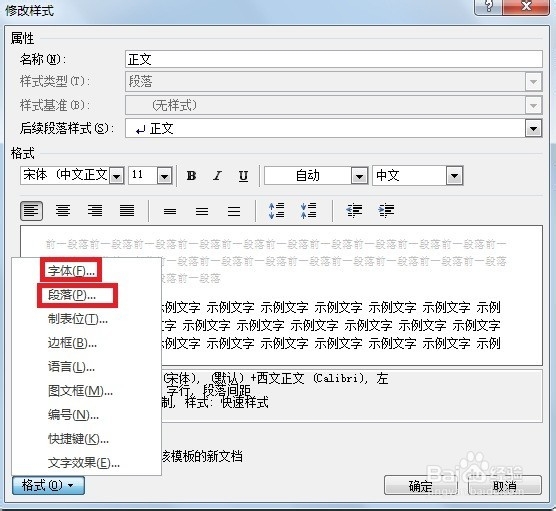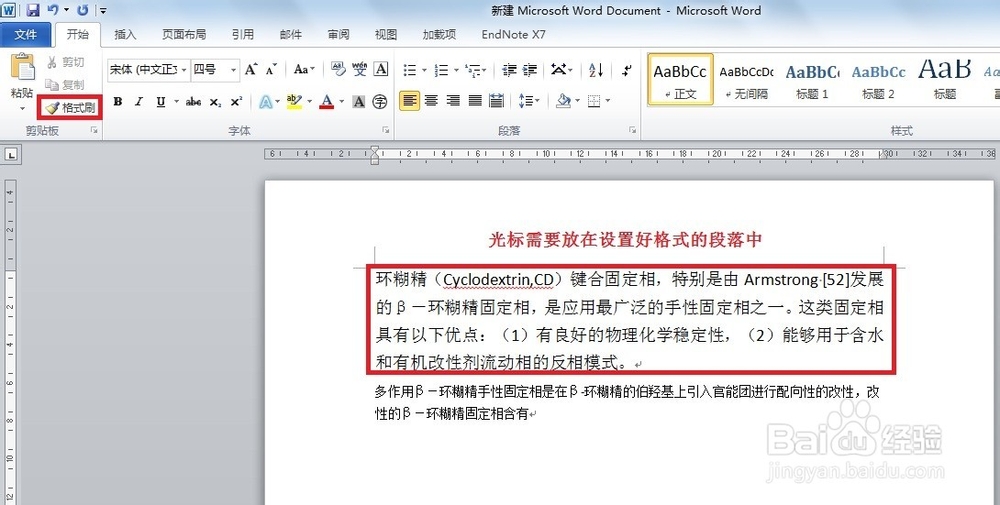1、一、粘贴选项的使用Word2007和2010在我们单击右键粘贴时,会提供三个选项供(保留原格式,合并格式,只保留文本)我们选择,当我们粘贴时,可以根据需要选择
2、比如我们要蒉翟蛳庹从网络上复制一些对我们有用的文字,点击右键粘贴选项第一个为保留原格式,这样粘贴的方式会使我们粘贴的文字与我们期望的粘贴方式不符合,所以一般不会选择
3、右键粘贴选项第二个为合并格式,这种粘贴方式会将所粘贴的内容与你论文的内容合并
4、右键粘贴选项第三个为只保留文本,这种粘贴方式会将所粘贴的所有文字都变成文本格式
5、这三种粘贴方式,后两种为我们常用的格式,对于格式要求较严格的文档,一般选用第三中,然后根据自己要求重新设定格式
6、二、样式工具栏的使用通过样式工具栏中正文的使用,可以讲我们复制的文档快速的变为我们需要的格式
7、首先右键单击样式工具栏中的正文,选择修改
8、在弹出修改样式窗口中,将格式修改成我们需要的格式(字体,段落等等)后,点击确定
9、选中我们复制的文字,直接点击样式菜单栏中的正文,可以看到,所选中的文字格式变为了我们需要的格式此法适合大量文字格式的改变
10、三、格式刷相比于第二种方法,格式刷功能适合相对较少的文字格式改变
11、格式刷的使用,首先需要将光标放在我们设置好的格式的段落中,然后点击菜单栏中的格式刷
12、当光标变为一个小刷子形状时,直接选中要改变格式的文字,就可以发现文字都变成了我们需要的格式了